

Ottieni il 93% di sconto a vita
Affare esclusivo
Non perdere questa offerta, include Password Manager GRATUITO.
Ottieni 93% spento acceso FastestVPN e disp Passa Hulk Password manager GRATIS
Ottieni subito questo affare!By Nancy Guglielmo Non ci sono commenti 6 minuti
Hai un servizio VPN e sei arrivato solo a imparare come scaricarlo e installarlo sul tuo dispositivo. Tuttavia, se non sei troppo sicuro su come disattivare una connessione VPN o disabilitarla, questa guida ti mostrerà come farlo su qualsiasi dispositivo.
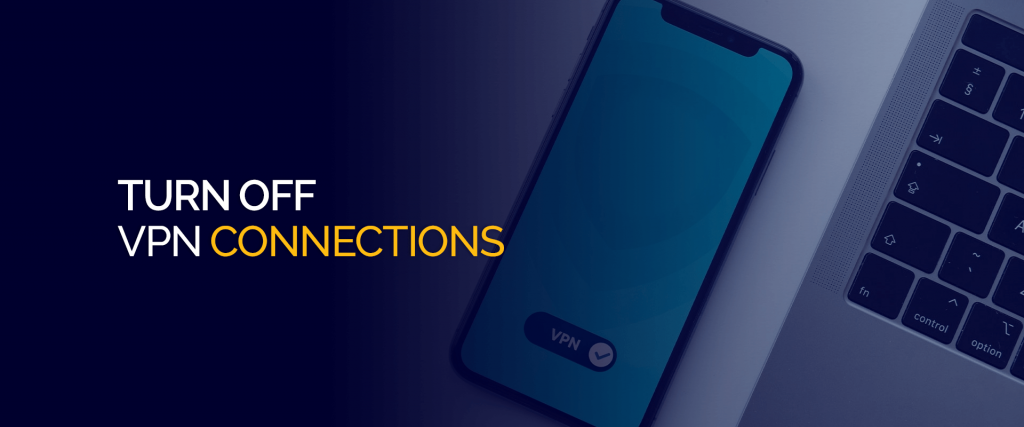
A parte questo, non siamo troppo sicuri del motivo per cui vorresti disattivare la tua VPN, sapendo che Internet è un luogo rischioso a cui connettersi. Ci sono hacker, spie, il malwaree altri tipi di online minacce che potresti voler stare alla larga e, per farlo, ti consigliamo di rimanere connesso a una VPN.
Al contrario, se hai intenzione di non utilizzare più la VPN o hai bisogno di imparare come disattivare la VPN sul tuo dispositivo, siamo qui per aiutarti!
Come accennato in precedenza, di solito è consigliabile rimanere connessi a una VPN per la protezione e la privacy online. Tuttavia, potrebbero esserci alcune circostanze in cui è necessario disattivare la VPN.
Di solito, una VPN viene disattivata quando si verificano problemi con la rete e si desidera risolverli o quando si tenta di configurare una nuova connessione Internet.
Ad ogni modo, qualunque sia il motivo, ecco come disabilitare una VPN su più dispositivi:
Esistono due modi per disattivare la VPN su Android. Puoi disabilitarlo sulla VPN stessa o tramite le impostazioni VPN del tuo smartphone Android. Ecco come:
Questo tutorial per disattivare la VPN su iOS si applica sia a iPhone che a iPad. Ecco come iniziare:
Proprio come Android, puoi disattivare una VPN sui computer MacOS direttamente dall'app o manualmente seguendo questi passaggi:
La disattivazione di una VPN su Firestick deve essere eseguita tramite l'app stessa. Quando scarichi e installi una VPN su Firestick, dovrai scaricare l'app da Amazon Store o scaricarla tramite fonti di terze parti. Quando attivi una VPN su Firestick, puoi farlo solo tramite l'app. Utilizzerai la stessa procedura per disattivare l'app VPN su Amazon Fire TV. Ecco come:
Fino a quando ea meno che la tua Smart TV non sia in esecuzione sul sistema operativo Android, solo allora sarai in grado di scaricare un'app VPN direttamente su di essa. Dopo aver scaricato e installato l'app VPN sulla tua Smart TV basata su Android, ecco come puoi eventualmente disattivare la VPN sul tuo dispositivo:
Per disabilitare o disattivare una VPN sul tuo router, devi accedere al tuo pannello di amministrazione. Dai un'occhiata qui sotto a come disabilitare i router VPN che sono attualmente i più popolari:
Ci sono molte ragioni per cui le persone usano una VPN. Alcuni richiedono l'accesso ai servizi di streaming, mentre altri devono proteggersi da hacking e sorveglianza. In ogni caso, è sempre importante lasciare attiva la VPN.
Ecco alcuni motivi per cui consigliamo di conservarli FastestVPN acceso:
© Copyright 2024 VPN più veloce - Tutti i diritti riservati.


Non perdere questa offerta, include Password Manager GRATUITO.
Questo sito Web utilizza i cookie per consentirci di offrire la migliore esperienza utente possibile. Le informazioni sui cookie sono memorizzate nel tuo browser ed eseguono funzioni come riconoscerti quando ritorni sul nostro sito web e aiutando il nostro team a capire quali sezioni del sito web trovi più interessanti e utili.
Cookie strettamente necessari devono essere abilitati in ogni momento in modo che possiamo salvare le tue preferenze per le impostazioni dei cookie.
Se disabiliti questo cookie, non saremo in grado di salvare le tue preferenze. Ciò significa che ogni volta che visiti questo sito web dovrai abilitare o disabilitare nuovamente i cookie.


